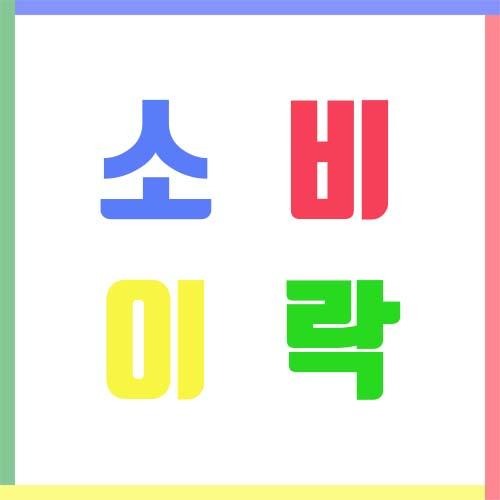티스토리 뷰
안녕하세요 소비이락입니다~!
여러분은 모니터 하나에 여러 기기를 연결해야 한다면 어떻게 하시나요? 얼마 전까지 저는 HDMI 케이블을 끼웠다 뺐다 하며 불편하게 사용을 했었는데요. 큰 모니터나 TV는 HDMI 포트가 뒤쪽에 있는 경우가 많아 너무 불편했습니다.ㅠㅠ
오늘은 이런 저의 불편을 깔끔하고 손쉽게 해결해준 'nexi 3:1 HDMI 선택기(분배기)'를 소개해드리려 합니다.

스펙
최대 3개의 입력장치(컴퓨터나 게임기 등)와 하나의 출력장치(모니터)를 연결해주는 이 HDMI 스위치는 4K(3840x2160 / 30Hz) 해상도와 3D 디스플레이를 지원하고 별도의 전원이 필요 없는 Plug & Play로 윈도우,맥 모든 운영체제 및 환경에서 사용 가능합니다.

구성품
구성품은 스위치 본체와 IR 센서(리모컨 수신기) 그리고 리모컨입니다. 별도의 HDMI 케이블은 포함하지 않으며 전력 부족시 연결이 필요한 DC 5V 어답터는 별도의 구매가 필요합니다. 그러나 대부분의 환경에서 어답터는 필요 없습니다. 저도 데스크톱과 플스를 연결해서 사용 중인데 어답터가 필요하지는 않았습니다.



연결방법
3개의 입력장치 HDMI 포트에 셋탑박스, 데스크톱, 콘솔 게임기 등을 연결하고 하나의 출력장치 HDMI 포트에 모니터 혹은 티비를 연결하면 됩니다. 또한 스위치 리모컨을 사용하기 위해서는 IR 센서 케이블을 제품의 좌측 포트에 연결하면 됩니다. Plug & Play 방식으로 별도의 드라이버 설치 과정이 필요 없이 바로 사용 가능하고 컴퓨터 전원이 켜진 상태에서도 탈, 부착을 자유롭게 할 수 있습니다.

사용방법
입력장치를 바꾸는 방법은 리모컨을 사용하는 방법과 스위치 본체의 'SELECTED'버튼을 사용하는 방법이 있습니다. 리모컨을 사용할 시 출력을 원하는 입력 포트의 번호를 눌러주기만 하면 바로 모니터와 연결되며 본체의 'SELECTED'버튼을 사용할 때는 한번 누르면 입력장치 1 두 번 누르면 입력장치 2를 출력합니다.

단점
티비와 같이 오디오 출력장치가 달려있는 기기를 출력장치로 사용 시에는 오디오가 출력되지만 스피커가 달려있지 않은 일반 모니터에 연결하는 경우는 당연히 오디오가 출력되지 않습니다. 일반 모니터에 연결하는 경우 플스와 같은 콘솔 게임기는 별도의 오디오 출력장치를 사용해야 하는 한계가 있습니다.

총평
출력장치 하나로 3개의 입력장치를 사용할 수 있게 만들어주는 이 제품은 공간적 제약이나 비용적인 부담으로 출력장치를 하나만 쓰는 분들에게 꼭 필요한 제품이 아닐까 싶습니다. 단순한 사용 방식과 4K, 3D를 지원하는 기능적 우수함까지 실제 사용하면서 만족도가 높은 제품입니다.